Zrzuty ekranu to bardzo wygodny sposób na zapisanie różnych informacji. Bez względu na to czy jest to cytat z książki, zabawny obrazek znaleziony w mediach społecznościowych czy ważny fragment wiadomości, zrzut ekranu to najszybsza metoda na zachowanie tego, co istotne. Z tego wpisu dowiesz się wszystkiego o zrzutach ekranu na iPhonie SE 2 generacji – jak je robić, przeglądać i udostępniać innym.
Jak zrobić zrzut ekranu na iPhonie SE 2 generacji
Metoda 1
Wyświetl na ekranie treść, którą chcesz zapisać. Wciśnij jednocześnie przyciski: boczny i początek. Nie zwalniaj ich do momentu aż ekran błyśnie i usłyszysz dźwięk migawki aparatu. Miniatura zrzutu zostanie wyświetlona w lewym dolnym rogu ekranu. Aby ją zapisać przesuń ją w kierunku lewego brzegu ekranu. Aby ją edytować (np. wykadrować, dodać odręczną notatkę) dotknij miniatury.
Metoda 2
Jeśli nasz fizyczne trudności z wciśnięciem dwóch przycisków jednocześnie lub chcesz sobie uprościć robienie zrzutów ekranu, możesz skorzystać z jednej z funkcji oferowanej przez Dostępność. Dostępność to cześć systemu iOS ułatwiająca sterowanie iPhonem ludziom z różnymi ograniczeniami. Do robienia zrzutów ekranu możesz wykorzystać na przykład dwu – lub trzykrotne stuknięcie w tył obudowy telefonu.
Aby włączyć robienie zrzutu ekranu za pomocą stuknięcia w tył obudowy:
Uruchom aplikację Ustawienia, następnie wybierz Dostępność. Przewiń kartę do sekcji Ruch i motoryka i wybierz Dotyk. Na kolejnej karcie odszukaj opcję Stuknięcie w tył. Teraz wybierz rodzaj stuknięcia: dwu- lub trzykrotne, następnie na liście zaznacz Zrzut ekranu. Od tej chwili zrzut ekranu możesz robić stukając palcem w tył iPhone’a.
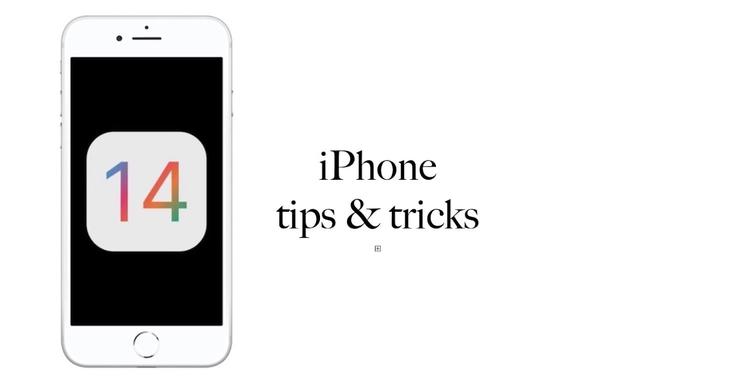
Pamiętaj: iOS pozwala na zrobienie zrzutu praktycznie dowolnej treści z dowolnej aplikacji. Poza jednym wyjątkiem – nie można zrobić zrzutu ekranu filmu czy serialu wyświetlanego w aplikacjach VOD takich jak Netflix czy HBO. Wtedy zamiast kadru z filmu zostanie zapisany czarny ekran.
Pamiętaj: w przypadku niektórych aplikacji społecznościowych osoba udostępniająca daną treść może otrzymać powiadomienie, gdy zrobisz zrzut ekranu.
Gdzie znaleźć zapisany rzut ekranu?
Zrzutu ekranu zrobiony na iPhonie SE 2 generacji zapisywany jest tak samo jak w innych iUrządzeniach w aplikacji zdjęcia, w osobnym folderze o nazwie Zrzuty ekranu.
Aby wyświetlić zapisany zrzut ekranu:
Uruchom aplikację Zdjęcia, następnie na pasku widocznym u dołu ekranu kliknij ikonkę Albumy. Przewiń ekran do sekcji Typy multimediów i wybierz Zrzuty ekranu. Zrzuty ekranu dostępne są także w folderze Ostatnie, w którym przechowywane są wszystkie zdjęcia zapisane na iPhonie.
Jak udostępnić zrzut ekranu na iPhonie SE 2 generacji za pomocą menu udostępniania
Po zapisaniu zrzutu ekranu na iPhonie SE 2 generacji można go udostępnić tak samo, jak każde inne zdjęcie. Zrzut ekranu można:
Aby udostępnić zrzut ekranu na iPhonie SE 2 generacji:
Uruchom aplikację Zdjęcia i przejdź do folderu Zrzuty ekranu. Następnie wybierz zrzut ekranu, który chcesz udostępnić i kliknij ikonę udostępniania widoczną w lewym dolnym rogu ekran. Na kracie udostępniania wybierz sposób lub aplikację za pomocą której chcesz udostępnić zdjęcie. Następnie postępuj zgodnie ze specyficznym dla danej aplikacji instrukcjami wyświetlanymi na ekranie.
Jak udostępnić zrzut ekranu na iPhonie SE 2 generacji za pomocą skrótu
Jeśli często udostępniasz zrzuty ekranu, możesz ten proces znacznie uprościć używając skrótu aplikacji Skróty. Aplikacja Skróty umożliwia automatyzację różnych procesów. Poniżej znajdziesz przykład, jak można ją wykorzystać do udostępniania zrzutów ekranu.
Jak zrobić skrót do udostępniania ostatniego zrzutu ekranu?
- Uruchom aplikację Skróty, przejdź na kartę Moje skróty i wciśnij znaczek + widoczny w prawy górnym rogu ekranu.
- Na karcie Nowy skrót wciśnij Dodaj czynność.
- W pasek wyszukiwania wpisz Zrzut ekranu i z sekcji Czynności wybierz Pobierz ostatnie zrzuty ekranu.
- Kliknij znaczek Plus widoczny pod Pobierz ostatnie.
- W pasek wyszukiwania wpisz Udostępnij i z sekcji Czynności wybierz Udostępnij.
- Na karcie Nowy skrót wybierz ikonkę z trzema kropkami widoczną w prawym górnym rogu ekranu.
- W pole Nazwa skrótu wpisz Zrzut ekranu, następnie kliknij Do ekranu początkowego.
- W pole Nazwa i ikona na ekranie początkowym wpisz Zrzut ekranu, i kliknij Dodaj. Następnie na kolejnym ekranie kliknij OK, by zapisać skrót.
Nowy skrót pojawi się na liście Wszystkie skróty, a na ekranie początkowym wyświetli się ikona Zrzut ekranu. Po jej kliknięciu system pobierze ostatni zrzut ekranu i wyświetli kartę udostępniania.


![Aplikacje i Gry na iOS za darmo. Promocje, obniżki, przeceny [27.12.2021] Aplikacje i Gry na iOS za darmo. Promocje, obniżki, przeceny [27.12.2021]](https://website-google-hk.oss-cn-hongkong.aliyuncs.com/article-website/google/2021/12/31/661e1a9d1bdfffaecac65b0350aa0db5.webp?x-oss-process=image/auto-orient,1/quality,q_70/format,jpeg)